怎样给Excel文件添加密码保护
知识问答 2021-11-24 02:35:37 admin
怎样给Excel文件添加密码保护?一起来看看吧。
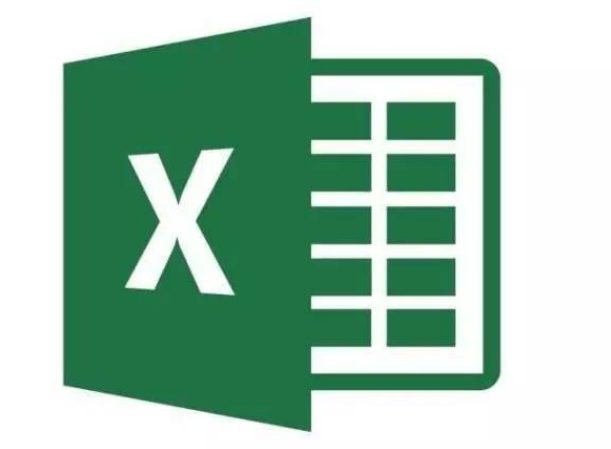
材料/工具
Excel方法
步骤1
在Excel首页,展开“信息”面板,在其中单击“保护工作簿”下三角按钮,在弹出的下拉列表中,选择“用密码进行加密”选项,如图所示。
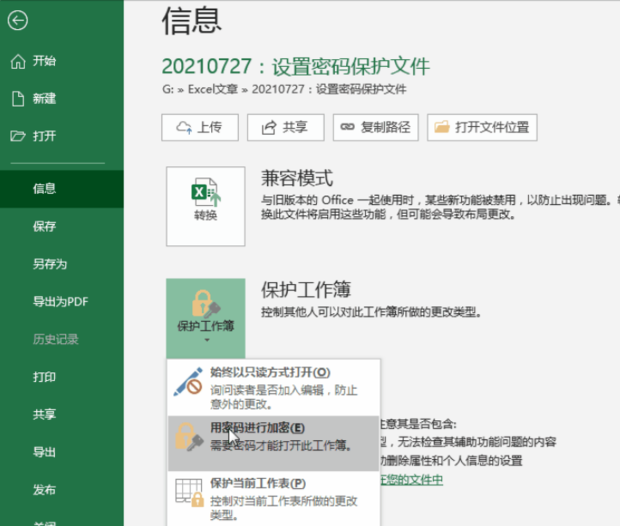
步骤2
弹出“加密文档”对话框,在“密码”下方的文本框中输入密码,如图所示,这里输入123,用户也可以将密码设置得复杂一点。
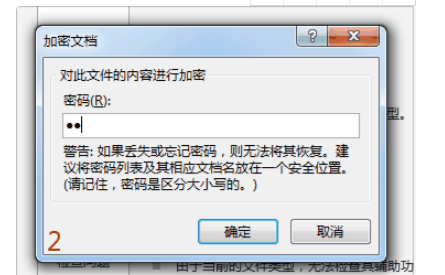
步骤3
单击“确定”按钮,弹出“确认密码”对话框,在“重新输入密码”文本框中,再次输入密码123,如图所示。
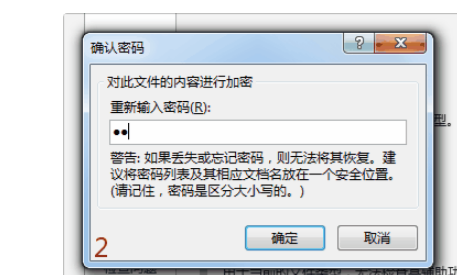
步骤4
单击“确定”按钮,“保护工作簿”选项下方会出现黄色底纹,表示已设置成功,如图所示。
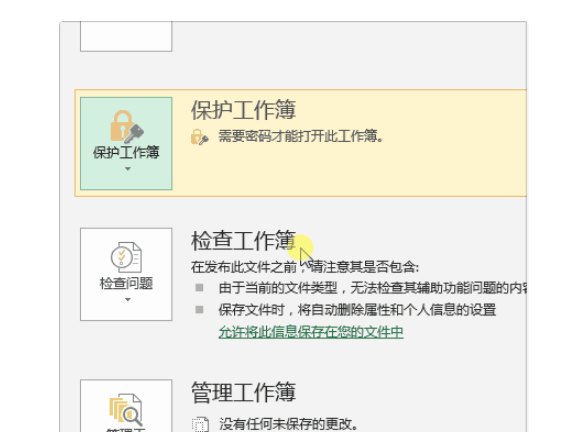
步骤5
保存并关闭文件,再次打开工作表,会弹出“密码”对话框,在“密码”文本框中输入密码123,单击“确定”按钮,即可打开工作表。

步骤6
当用户需要解除密码保护时,只需要再次单击“保护工作簿”|“用密码进行加密”选项,在弹出的“加密文档”对话框中,将输入的密码删除,单击“确定”按钮即可,如图所示。

声明本文系本人根据真实经历原创,未经许可,请勿转载。
标签:
相关文章
发表评论

评论列表